Instalare și conectare VAS-PC 5054A Skoda Octavia A5

Am învățat ceva, și împărtăși experiențele lor cum să vă conectați scanerul. Problema nu este cea mai ușoară, dar este posibil, au un salt mic cu o tamburină. Datorită drive2.ru resurselor (utilizator SanchoPanso998) și site-ul skodapilot.wordpress.com am cumpărat primul abilități de comunicare VAS PC.
Cea mai importantă condiție a acestui dispozitiv - ruleaza pe Windows XP sistemele de operare, în timpul nostru, dar acestea sunt rare. Pe Win7 poate livra! dar avem nevoie pentru a crea un disc virtual și setați sistemul înapoi la XP, etc.
Am decis să instaleze pe un calculator separat cu Win XP ca un netbook ASUS vechi are, și doar potrivite pentru rolul calculatorului auto.
Pregătirea pentru instalarea VAS 5054A
Am instalat pe un sistem de operare netbook Windows XP SP2 și SP3 pune actualizări suplimentare pachete.
instalare 19.01
Apoi rulați programul VAS-PC du-te la ADMIN -> Introduceți ID-ul stației -> fereastra „Număr importator“ introduceți codul 935 (afirma Q) -> în „Număr Compania“ introduceți codul 00255 (confirma Q) -> la fereastra următoare, introduceți orice cifre în două rânduri și am apăsați Q. programul este gata!
unitate Vintage
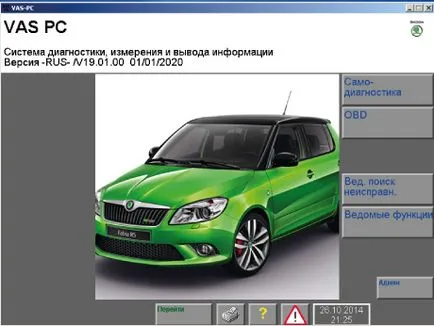
Setarea unitatea flash
Așa cum am înțeles unitatea flash este necesară pentru a actualiza masinile creierul software. Atunci când modificările sunt orice reglaje sau de diagnostic folosind VAS PC-ul, în cazul în care software-ul masinii va fi depășită, programul va cere automat să-l upgrade. (Am citit pe forum Touareg, un camarad după o actualizare de software, motorul a început să cânte note noi).
Deschideți C: \ Sidis \ acasă \ dbasesys2 \ edibas bin \ edibas.ini \ (după cum puteți deschide Notepad) și modificați ultima linie:
SearchOrder = EXTERNE LOCAL
pe
SearchOrder = LOCAL EXTERNE
Actualizare disc instalat!
Instalarea driverelor pentru dispozitiv VAS5054A
Conectați scanerul utilizând cablul USB la calculator (în timp ce automat nu este necesar), și instalați driverul pentru noul dispozitiv automat. Programul de instalare va cere două setări.
Asta e, practic, întreaga instalație. Acum vă puteți conecta la rețeaua de mașină, porniți programul și să înceapă să lucreze, de exemplu, pentru a face o auto-diagnostic! În timpul deschiderii curburii va scadea diferit fereastra ca ceva nu a fost instalat corect, etc. nu acorde atenție, închideți-le să lucreze la))). Mult noroc pentru a instala!